
NS Elma izle Orta-ağır kullanımla tam bir gün sürecek kadar ücret almalıyız. Bir ton kullanmazsanız, bir günden daha fazlasını bile alabilirsiniz!
Ama saat pilinizin yeterince uzun sürmeyeceğinde ne yaparsınız? İşte Apple'ınızın daha uzun süre kullanılmasını sağlamak için bazı ipuçları.
Her zaman açık ekranı devre dışı bırakın (Seri 5 ve üstü)
Apple Watch Series 5 ve üstü (SE hariç) her zaman bir ekrana sahiptir. Bu, bileğinizi kaydırmaya veya saati görmek için ekrana dokunmanıza gerek olmadığı anlamına gelir. Apple, ekranın yenileme hızını 60Hz'den (saniyede 60 yenileme hızını) azaltmak için bunu mümkün kılmak için güç tüketimini azaltmak için bazı akıllı hileler kullanır.

Her zaman açık ekranı kapatarak daha fazla güç tasarrufu sağlayabilir ve ardından izlemeyi uyandırmak için sadece izleyebilirsiniz. Bunu yapmak için, iPhone'unuzdaki Watch uygulamasını açın, General & GT; Ekran ve amp; Parlaklık ve sonra "her zaman açık" işaretini kaldırın.
Karanlık bir saat yüzünü kullanın ve parlaklığı azaltın
Apple Watch'ınızdaki ekran, kendiliğinden yayılan teknolojisi ile karakterize edilen küçük bir OLD paneldir. Bir keresinde, her piksel kendi ışığını üretir. Bir OLED'de siyah görüntülemek için, sadece pikselleri kapatırsınız.
Bu, bir sürü siyah boşluğa sahip bir Apple Watch yüzünün bir sürü parlak beyaz ve katı renklerle birden daha az güç kullanması gerektiği anlamına gelir. Bunun ne kadar olduğunu görmek için bazı deneyler yapın. Bir Seri 5 veya Sonrası'nız varsa ve her zaman açık ekranı kullanırsanız, enerji kullanımında önemli bir düşüş görebilirsiniz.
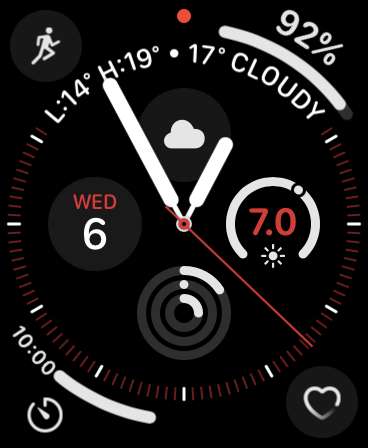
Değiştirmek için mevcut saat yüzünü dokunabilir ve tutabilirsiniz. Ardından, istediğiniz kişiyi seçmek için sola veya sağa kaydırın veya yeni bir tane eklemek için artı işaretine (+) dokunun. Bir yüzü silmek istiyorsanız, artık kullanmayın, sadece yukarı kaydırın ve "Kaldır" ı seçin.
Ekranın parlaklığını azaltmak, enerji kullanımı üzerinde de büyük bir etkiye sahip olabilir. Ayarlamak için, sadece izlemeye başlayın; Ekran ve amp; İPhone'unuzdaki parlaklık.
Bildirimleri azaltmak
Push bildirimleri akıllı telefonlarda büyük bir batarya tahliyesidir ve aynı Apple Watch için de geçerlidir. Bunlardan bazılarını ortadan kaldırmak sadece enerji tüketimini azaltmaz, aynı zamanda verimliliğinizi de artırabilir.
Varsayılan olarak, iPhone'unuz tüm bildirimleri Apple Watch'nuza ayırır. Bileğinizde aldığınız miktarı çıplak esaslara indirmenizi öneririz. Ne de olsa, bekleyebiliyorsa, iPhone'unuzda daha sonra kontrol edebilirsiniz.
Bildirimlerinizi azaltmak için, iPhone'unuzdaki Watch uygulamasını başlatın ve ardından "Bildirimler" üzerine dokunun. Bu uyarıları özelleştirmek için en üstteki çekirdek Apple hizmetlerinin her birine dokunabilirsiniz. Aksi takdirde, iPhone'unuzda oldukları gibi ele alınırlar.
Bunların altında, üçüncü taraf uygulamaların bir listesini göreceksiniz. HERHANGİ KAPALI, bileğinizden gelen uyarı almak istemezsiniz.
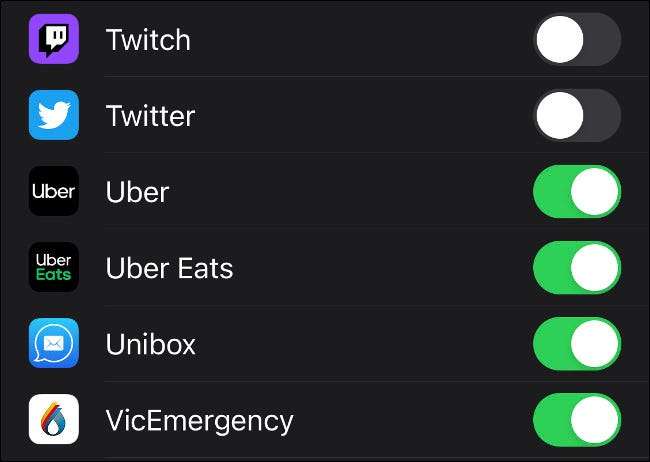
Çağrıları almaktan kaçının veya Walkie Talkie'yi kullanmaktan kaçının
Saatinizde arama yapmak veya Walkie-Talkie işlevini kullanmak ek güç tüketir. Tuhaf beş dakikalık çağrı, batarya üzerinde büyük bir etkisi olmaz. Bununla birlikte, ondan daha uzun süredir hatta olmayı beklerseniz, bunun yerine iPhone'unuzdaki aramayı almak en iyisidir.
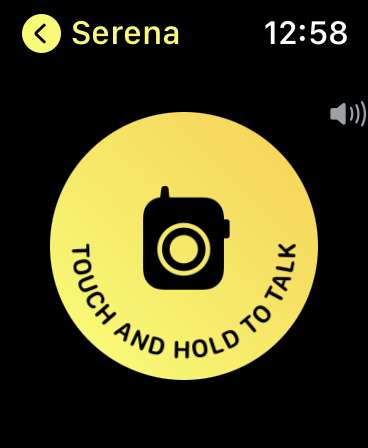
Aramayı alırken avucunuzu ekrana yerleştirerek gelen gelen aramaları (ve alarmlar gibi diğer bildirimleri) takılmadan susturabilirsiniz.
Egzersizler sırasında güç tasarrufu modunu kullanın
Apple Watch'ın en iyi özelliklerinden biri, egzersiz yaparken kalp atış hızınızı izleme yeteneğidir, ancak herkes bu özelliği kullanmaz. Pil gücünden tasarruf etmeyi tercih ederseniz, kalp atış hızı monitörünü tamamen devre dışı bırakabilirsiniz.
Bunu yaptıktan sonra, Apple Watch'ınız, egzersiz sırasında zaman, mesafe ve hız gibi ölçümleri izler.
Kalp atış hızı izleme özelliğini devre dışı bırakmak için, iPhone'unuzdaki Watch uygulamasını başlatın ve ardından "Egzersiz" öğesine dokunun. Bir sonraki sayfada, "Güç tasarrufu modu" üzerine geçiş yapın.
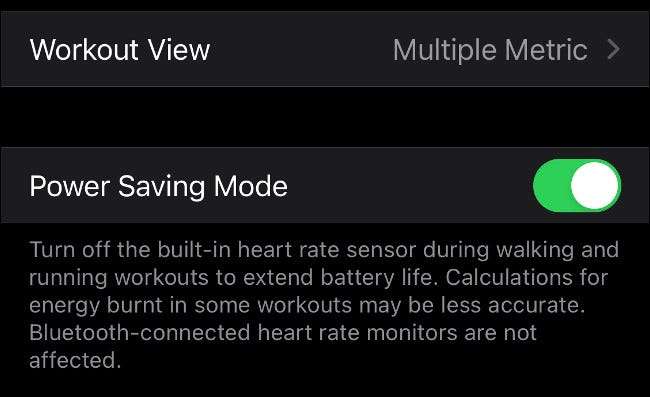
Bunu yaptığınızda aklınızda bulundurun, toplam yanmış kalorilerinizin hesaplanması daha az doğru olacaktır.
Özellikle hücresel üzerinde medya oynatma kaçının
Müziği izlemenize senkronize edebilir ve uyumlu kablosuz kulaklıklara (Apple Airpods gibi) veya üçüncü taraf bir Bluetooth çözümü varsa, iPhone'unuzu evde bırakabilirsiniz. Bununla birlikte, bu, özellikle aynı anda bir antrenman izlerseniz, pil boşalmasını arttırır.
Hücresel bir elma izniniz varsa, Apple Music veya Spotify gibi hizmetlerden müzik bile geçirebilirsiniz. Bununla birlikte, mobil veriler çok fazla güç yiyor gibi, bu saat pilinizi hızlı bir şekilde tahliye eder.
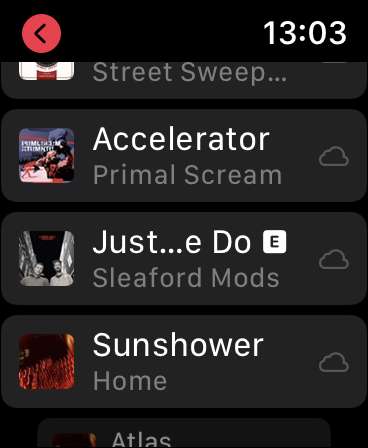
Bu özellikleri kullanırsanız ve daha fazla akü gücünü korumak istiyorsanız, bir kol kayışı almanızı veya iPhone'unuzu getirmenizi öneririz.
Bir iPod shuffle'ı bile almak isteyebilirsiniz (Apple artık onları yapmazken bir tane elinizde bulunmanız gerekir) veya bunun yerine bir MP3 çalar.
Bilek yükseltme ayarındaki uyanmayı devre dışı bırakın
Bir Apple Watch Series 4 veya daha erken varsa, bileğinizi yükseltirseniz, saat ekranınız yanar. Bu, zamanın veya gelen bildirimleri hızla kontrol etmek için kullanışlıdır, çünkü hiçbir şeye dokunmanız veya basmanız gerekmez.
Bununla birlikte, ekrana dokunmayı veya dijital taça basmaya dikkat edemezseniz, saatinizi kontrol etmek için bu ayarı kapatabilirsiniz. Bunu yapmak için, sadece iPhone'unuzdaki Watch uygulamasını başlatın, General & GT; Uyandırma ekranı ve sonra "bilek yükseltmesinde uyanmak" seçeneğini kapatın.
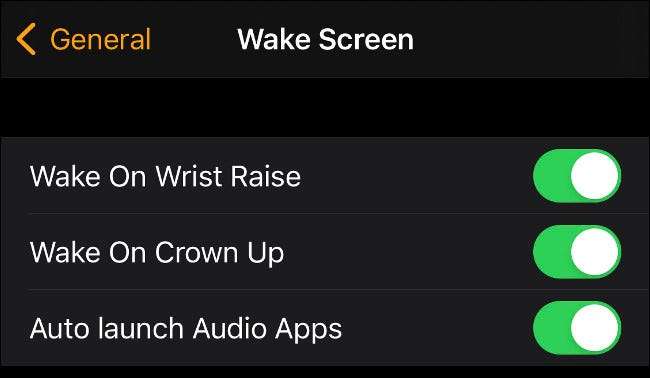
Apple saatiniz gün boyunca sürekli uyanıyorsa ve pili çok hızlı bir şekilde boşaltıyorsa, bu yardımcı olabilir. Ancak, mümkünse etkinleştirilen "Wake Bilek Yükselüğü" ayarından ayrılmanızı öneririz.
Bazı komplikasyonları ortadan kaldırın
Komplikasyonlar, saat yüzünde, yerel hava veya yaklaşan randevular gibi diğer uygulamalardan bilgi gösterir. Birçok insan bu nedenle özellikle bir Apple Watch satın alır.
Ancak, sahip olduğunuz daha akıllı komplikasyonlar, pilinizi ne kadar fazla tahliye edebilirler. Bunun nedeni, verilerini başka bir yerden aldıkları için, bu yüzden Apple Watch'ınız birden fazla istek yapmak zorunda.
Eğer bir komplikasyon kullanmadığını görürseniz, onu devre dışı bırakabilirsiniz. Bunu yapmak için, saat yüzüne dokunun ve tutun ve ardından Düzenle'ye dokunun. Saatinizde bulunan çeşitli komplikasyonları ortaya çıkarmak için kaydırın ve ardından bir tane seçin.
Oradan, mevcut tüm komplikasyonlar arasında dolaşmak için dijital taçı kullanabilirsiniz.
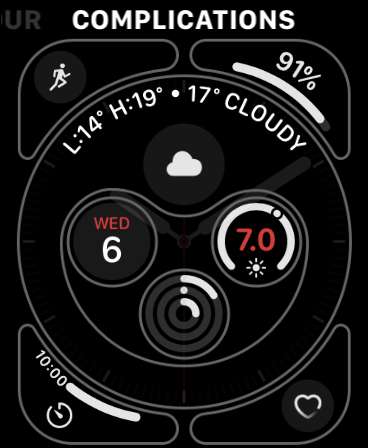
Bazı komplikasyonlar, kronometre ve zamanlayıcı kısayolları gibi, veri talepleri yapmaz. Ancak, diğerleri, hava tahminleri veya haber başlıkları gibi, sık sık en güncel bilgileri görüntüleyebilirler. Bunlardan çok fazla varsa, pil ömrünü olumsuz etkileyecekler, bu yüzden bir denge kurmaya çalışın.
En önemlisi, ilk başta bir Apple saatine yatırım yapmanıza neden olan herhangi bir özelliği feda etmeyin. Belli bir bilgiye, hisse senedi fiyatları veya mevcut sıcaklık gibi, bileğinizde kolayca temin edilmesine güveniyorsanız, biraz daha fazla pil boşalması buna değer.
Uygulamaları yönet ve arka plan yenilemesini devre dışı bırak
Saatinizdeki uygulamaların listesine hiç baktınız mı ve hepsinin oraya nasıl geçtiğini merak ettiniz mi? Varsayılan olarak, ne zaman bir iPhone uygulamasını App Store'dan indirdiğinizde, Companion Apple Watch uygulaması da yüklenir.
Bunu devre dışı bırakmak için, iPhone'unuzdaki Watch uygulamasını başlatın, "App Store" üzerine dokunun ve ardından "Otomatik İndirme" ayarını devre dışı bırakın.
Bu uygulamalar, arka plandaki bilgi için de sorgulayabilir, bu da Apple Watch Pil'i daha da uzaklaştırır. Bu tercihleri yönetmek için, iPhone'unuzdaki Watch uygulamasını başlatın ve "Genel." Bir uygulamanın ara sıra uyanmasını istemiyorsanız ve yeni verileri indirin, "Arka Plan Uygulaması Yenileme" ayarını kapatın.
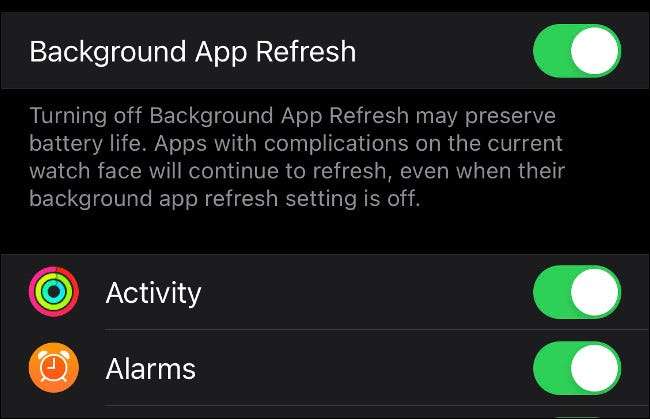
Asla kullanmadığınız herhangi bir uygulamayı da silmek isteyebilirsiniz. Bunu yapmak için, iPhone'unuzdaki Watch uygulamasını başlatın ve ardından "Apple Watch On Yükleme" listesine kaydırın. Bir uygulamayı silmek için, üzerine dokunun ve ardından "Apple Watch'taki göster" ayarını devre dışı bırakın.
Bluetooth'un iPhone'unuzda etkin olduğundan emin olun
Apple Watch, iPhone'unuzla iletişim kurmak için Bluetooth le (düşük enerji) kullanır. Bu teknoloji, enerji tüketimini en aza indirmek için özel olarak tasarlanmıştır. Eğer devre dışı bırakılırsa, Apple Watch bunun yerine Wi-Fi kullanmak zorunda kalır, bu da daha fazla enerji tüketir.
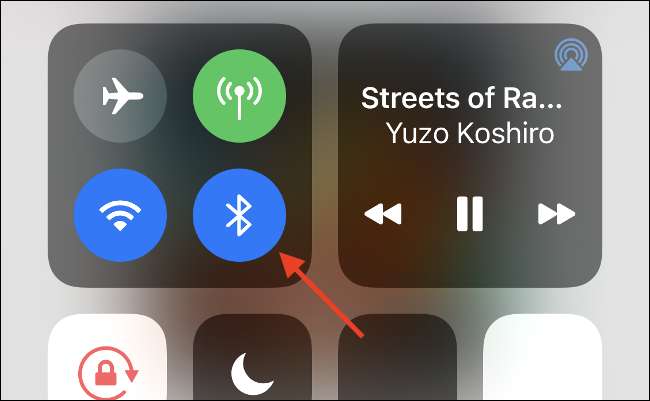
İPhone'unuzda Bluetooth etkin bıraktığınızdan emin olun. Açık olduğundan emin olmak için, Ayarlar ve GT; İPhone'unuzdaki Bluetooth veya "Kontrol Merkezi" in de kontrol edin ve Bluetooth simgesinin mavi olduğundan emin olun, beyaz değil.
Diğer özellikleri devre dışı bırak
Bu son birkaç ipucu, bir iyileşme fazla vermeyebilir, ancak ilişkili özelliklerini kullanmıyorsanız, onlardan da kurtulabileceğini de olabilirsiniz.
İlk olarak, eller serbest "Hey Siri" özelliğini devre dışı bırakabilirsiniz. Sadece iPhone'unuzdaki Watch uygulamasını başlatın, "Siri" ye dokunun ve ardından "Dinle 'Hey Siri'" ayarını kapatın. "Konuşmak için Yükselt'i" etkinleştirirseniz, yalnızca bileğinizi kaldırarak Siri ile her zaman konuşabilirsiniz.
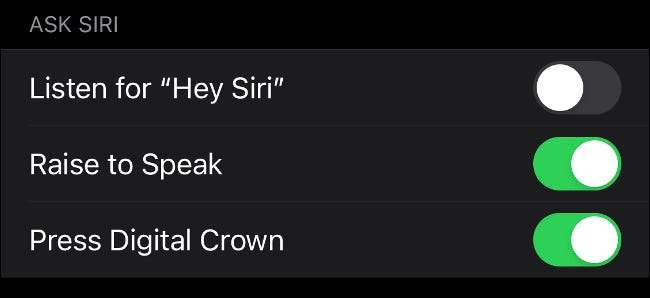
Haptik geri bildiriminin azaltılması, özellikle çok fazla bildirim alırsanız, bazı meyve suyu tasarruf edebilir. Bunu yapmak için, iPhone'unuzdaki Watch uygulamasını başlatın ve ardından "Ses ve AMP; Haptikler. " Uyarıları tamamen kapatmak için "Haptic Uyarıları" seçeneğini devre dışı bırakın. Gücü azaltmak için "belirgin" yerine "Varsayılan" da seçebilirsiniz.
Sessiz (zil simgesini,) rahatsız etmeyin (Ay simgesi,) veya tiyatro (maske simgesi) modu, güç tüketimini azaltır. Bunlara erişmek için, bir saat yüzünü görüntülerken kaydırın.
Sessiz mod, tüm sesleri susturur, Rahatsız Etmeyin Gelen bildirimleri devre dışı bırakır ve tiyatro modu uyandırma, sesler ve gelen bildirimleri giderir.
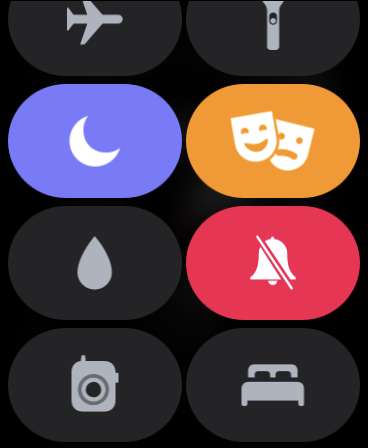
Gürültü izleme özelliği, çevresel ses duruşmanız için risk oluşturursa sizi bilgilendirir. Çok uzun süre maruz kaldığınızda uyarılar elde edersiniz ve ayrıca sağlık uygulamasında genel maruziyetinizi de izleyebilirsiniz.
Bu ayarı devre dışı bırakmak için (ve potansiyel olarak biraz pil ömrü tasarrufu), iPhone'unuzun izleme uygulamasında "Gürültü" altındaki "Çevresel Ses Ölçümlerini" devre dışı bırakın.
Eğer etkinleştirdiyseniz el yıkama tespiti Apple saatinizde, muhtemelen ek güç tüketirken, bunu da açmak isteyebilirsiniz.
Aşırı pil boşalmasını sabitleme
Pil ömrünü boşa harcamak, kullanmadığınız özellikler ve bir yazılım veya donanım probleminin bir sonucu olarak aşırı pil drenajı arasında bir fark vardır.
Saat piliniz aşırı bir şekilde boşaltıyor gibi görünüyorsa ve egzersiz programlarını izlemek veya telefon görüşmeleri yapmak için kullanmıyorsanız, daha büyük bir soruna sahip olabilirsiniz. Öğle yemeğinde% 50 pil gücüne ulaşırsanız veya sürekli olarak telefonunuzu yatmadan önce şarj etmek zorunda kalırsanız, biraz daha derin kazmak isteyebilirsiniz.
Hem iPhone hem de Apple Watch'ınızı güncellemeyi denemek için ilk şey. Bunu iPhone'unuzda yapmak için, Ayarlar ve GT; Genel ve gt; Yazılım güncellemesi.
Saatinizi güncellemek için, iPhone'unuzdaki Watch uygulamasını başlatın ve ardından Genel ve GT'ye dokunun; Yazılım güncellemesi. Apple Watch'ınız yeni ise, bu sorunu gidermeye çalışmadan önce birkaç günlüğüne yerleştirmek için birkaç gün vermek isteyebilirsiniz.
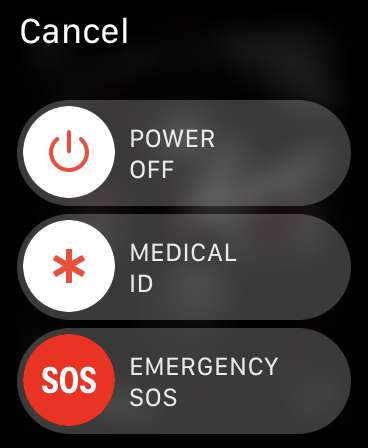
Bazen, Apple saatinizin yeniden başlatılması gerekebilir. Bunu, "Güç KAPALI KAPALI" tuşuna kadar tuşunu basılı tutarak yapabilirsiniz. Bir çökme durumunda, ekran kapanana kadar hem yan düğmesini hem de dijital taçını 10 saniye boyunca tutarak sert bir sıfırlama yapabilirsiniz.
Bu adımlar sorunu çözemezse, saatinizi unutmayın ve ardından tekrar ayarlayabilirsiniz. Bunu yapmak için, iPhone'unuzdaki Watch uygulamasını başlatın ve sonra "Saatim" de dokunun. Sol üst köşedeki "Tüm Saatler" üzerine dokunun, ardından INFO BUTONES (I) ertelenmek istediğiniz saatin yanında.
Bir sonraki menüde, "Unursuz Apple Watch" üzerine dokunun. İzle yeniden başlattıktan sonra, iPhone'unuzdaki Watch uygulamasını yeniden eşleştirmek için başlatın. Saatinizi burada bir yedekten geri yükleyebilirsiniz; Eğer yapmazsanız, yüzler, yüklü uygulamalar ve tercihler gibi şeyler gibi şeyler ayarlamanız gerekir.
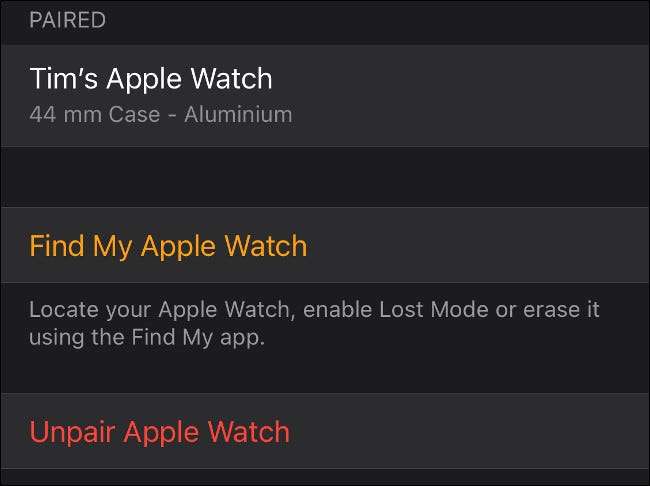
Bunu, gerekirse bir adım daha ileri götürebilir ve saatinizi fabrika ayarlarına sıfırlayabilirsiniz. Bunu yapmak için, iPhone'unuzdaki Saat uygulamasını başlatın, Saat ve GT'ye dokunun; Genel ve gt; Sıfırla ve ardından "Apple İzle İçeriğini ve Ayarlarını Sil" de dokunun.
Saatiniz yeniden başlatıldıktan sonra, iPhone'unuzdaki Watch uygulamasında tekrar eşleştirebilirsiniz.
Her şeyi denediniz ve pil drenajı hala aşırı görünüyorsa, Apple'a ulaşmalısınız. Bir garanti kapsamında olabilir ya da sadece ihtiyacınız olabilir Yeni bir pil (79 $) ).
Dikkate alınması gereken bir başka şey, saatinizin eşleştirildiği iPhone, konuya neden olabilir.
Saatini neden aldığını unutma
Apple saatinizi günde bir kez şarj etmeye çalışın. Bulursanız, tam bir şarjda tam bir gün sürmezseniz, bu ipuçları veya pil değiştirme yardımcı olmalıdır.
Öte yandan, günü bir ton pil gücüyle bitirirseniz, saatinizin sunduğu en iyi özelliklerden bazılarını eksik olabilirsiniz. Saatinizden iki gün kullanırsanız bile, işlevselliği feda etmek zorunda kalırsanız buna değer mi?
Aklında tutulacak başka bir şey, daha küçük (40mm) Apple Watch'ın daha büyük (44mm) meslektaşından daha küçük bir pilin olmasıdır. Bunu yükseltmek istediğinizde bunu etkilemek isteyebilirsiniz.
Ödeme Temel İpuçlarımız Apple Watch'ınızdan en iyi şekilde aldığınızdan emin olmak için.







